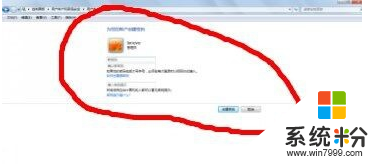win7 32位系统如何设置密码,win7电脑设置密码的方法
发布时间:2016-03-15 10:32:50 浏览数:
现在电脑已经几乎每家每户都有,因此大家也更注重个人的隐私,一般都回给自己电脑的系统设置密码。有不会设置win7电脑密码的用户该怎么办?下面小编就跟大家说说win7 32位系统如何设置密码。
win7电脑设置密码的方法:
1、电脑开机后进入桌面模式,点击左下角的开始菜单,选择控制面板选项;
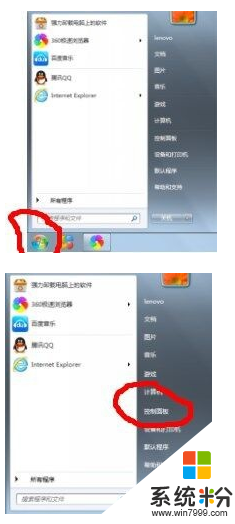
2、进入电脑控制面板界面,因电脑系统而异,找到用户账户和家庭安全选项;
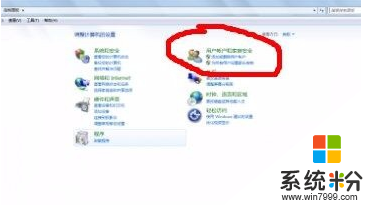
3、点击进入用户账户和家庭安全选项界面,选择用户账户菜单;
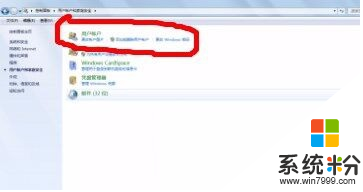
4、点击进入用户账户菜单界面,就会看到如图所示,为电脑创建密码选项;
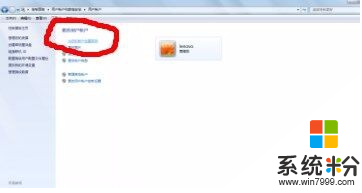
5、点击创建菜单,输入自己熟悉并且输入为方便的密码,点击完成即可。